Yoono: Hantera alla dina sociala nätverk på ett ställe
Hur många sociala nätverkskonton måste du behålla? Två? Tre? eller hörde jag fem? Det finns Facebook, Twitter, Flickr, Friendfeed och så många sociala nätverk som installerar en separat skrivarklient för var och en av dem är inte möjliga.
Det finns individuella skrivbordsklienter som TweetDeck för Twitter, Twhirl for Friendfeed och Facebook photo uploadr för hantering av ditt Facebook-konto. Vart och ett av dessa sociala nätverk kan användas från webbläsaren men då är det inte helt bekvämt att stapla dem alla i ditt webbläsarfönster.
Yoono hjälper dig att komma ur denna situation genom att föra alla populära sociala nätverk på ett ställe. Vi har granskat Yoono Firefox-plugin tidigare, men om du vill ha en dedikerad stationär klient, kan du prova Yoono-skrivbordet.
Konfigurera Yoono och ansluta dina sociala nätverk
När du har laddat ner och installerat Yoono Desktop startar du programmet och klickar på ikonen för socialt nätverk som du vill lägga till i klienten.

För denna artikels skull lägger jag till mitt Twitter-konto och visar dig hela processen med att godkänna Yoono för att visa uppdateringar från min Twitter-profil. Så snart du klickar på ikonen Twitter visas ett nytt sidofält ur klienten. Detta kallas Yoono-webbläsaren - som öppnar webbsidor och länkar klickade från Yoono-skrivbordsklienten.

Logga in på Twitter med ditt Twitter-användarnamn och lösenord och detta kommer att tillåta Yoono att hämta Twitter-uppdateringarna i klienten.

Klicka på Slutför och du är klar. Du har framgångsrikt lagt till Twitter och kan följa samma procedur för att lägga till Facebook, Flickr, Friendfeed och dina AIM- eller Gtalk-konton. Observera att Yoono-webbläsaren inte kan användas för att öppna anpassade webbsidor, länkar eftersom det inte finns någon adressfält. Det här webbläsarfönstret öppnar endast de sidor som krävs av Yoono för att slutföra installationsprocessen.
Om du vill lägga till andra sociala nätverkskonton klickar du på skiftnyckelikonen placerad högst upp i Yoono-fönstret och väljer "Lägg till socialt nätverk / IM".

Anpassa Yoono Desktop
När alla dina sociala profiler är anslutna kan du börja anpassa kunden efter ditt behov.
Slå på / av skrivbordsbeskrivningar
Du kan konfigurera klienten för att visa live-popup-fönster när de visas. Yoono visar dig aggregerade skrivbordsvarslar efter ett angivet tidsintervall som du bestämmer. Skrivbordsvärdena kan också åtföljas av ett ljudmeddelande och du kan "snooze" notifieringar för ett visst tidsintervall.

För att hantera skrivbordsvarningar och meddelanden, gå till "Alternativ -> Popup-varningar" och konfigurera de nödvändiga inställningarna.

Läser din profil Tidslinje
Yoono gör det mycket enkelt att läsa Twitter-uppdateringar och Facebook-statusmeddelanden. När du klickar på en länk öppnas den resulterande webbsidan i Yoonos webbläsarfönster.

Läser dina Vänneruppdateringar och Nyhetsflöde
Yoono Desktop erbjuder 4 flikar för att läsa profiluppdateringar. Den första fliken innehåller alla uppdateringar från dina vänner. Den andra fliken visar vilken av dina vänner som är online just nu. Den tredje fliken visar de direktmeddelanden som skickats till dig medan den fjärde fliken visar andra viktiga meddelanden.

Dela meddelanden, webbsidor, länkar och ladda upp foton
För att ladda upp ett foto från din dator till ett av dina Facebook-album klickar du på länken "Ladda upp bild" i huvudfönstret Yoono. Du kan också ta emot händelseanmälningar, bjuda in vänner till en händelse och chatta med vänner direkt från Yoono-fönstret.
Organisera tidslinjer i kolumner
Som Seesmic skrivbord och Tweetdeck har Yoono stöd för kolumner och du kan anpassa vad som visas i en viss kolumn. Med detta sagt skulle det vara mer produktivt att lägga till Facebook-ström i en kolumn, Twitter-uppdateringar i en annan och Flickr-fotoströmmen i en annan kolumn snarare än att förstöra dem i enstaka standardkolumn.

Om du vill lägga till kolumner i klienten klickar du på kolumnen och väljer vad du vill visa i en kolumn. Alla kolumner återställs och du behöver därför inte lägga till kolumner hela vägen varje gång du startar klienten.
På slutändan skulle jag säga att Yoono är timmars sociala nätverksklient. Det är väldigt lätt och vänligt att använda och kan anpassas utan stor ansträngning. Du kan hantera de mest populära sociala nätverk på ett ställe, ladda upp foton på Facebook, läs Twitter-uppdateringar, ladda upp foton till Flickr, chatta med AIM-kompisar. Behöver du något mer?
Vilken stationär klient använder du för att hantera dina sociala nätverkskonton? Tycker du att de gör ditt arbete enklare? Låt oss veta dina idéer i kommentarfältet.


![Vilka tekniska presenter ger du denna högsäsong? [Opinionsundersökning]](http://moc9.com/img/loading.jpg)
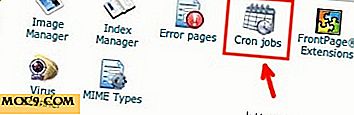
![Allt du behöver veta om Windows-drivrutiner [MTE förklarar]](http://moc9.com/img/drivers-kernel-vs-user-mode.jpg)

